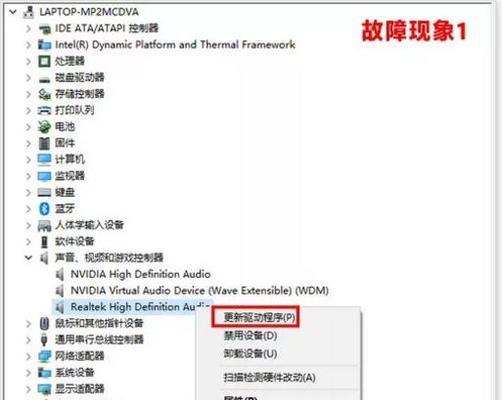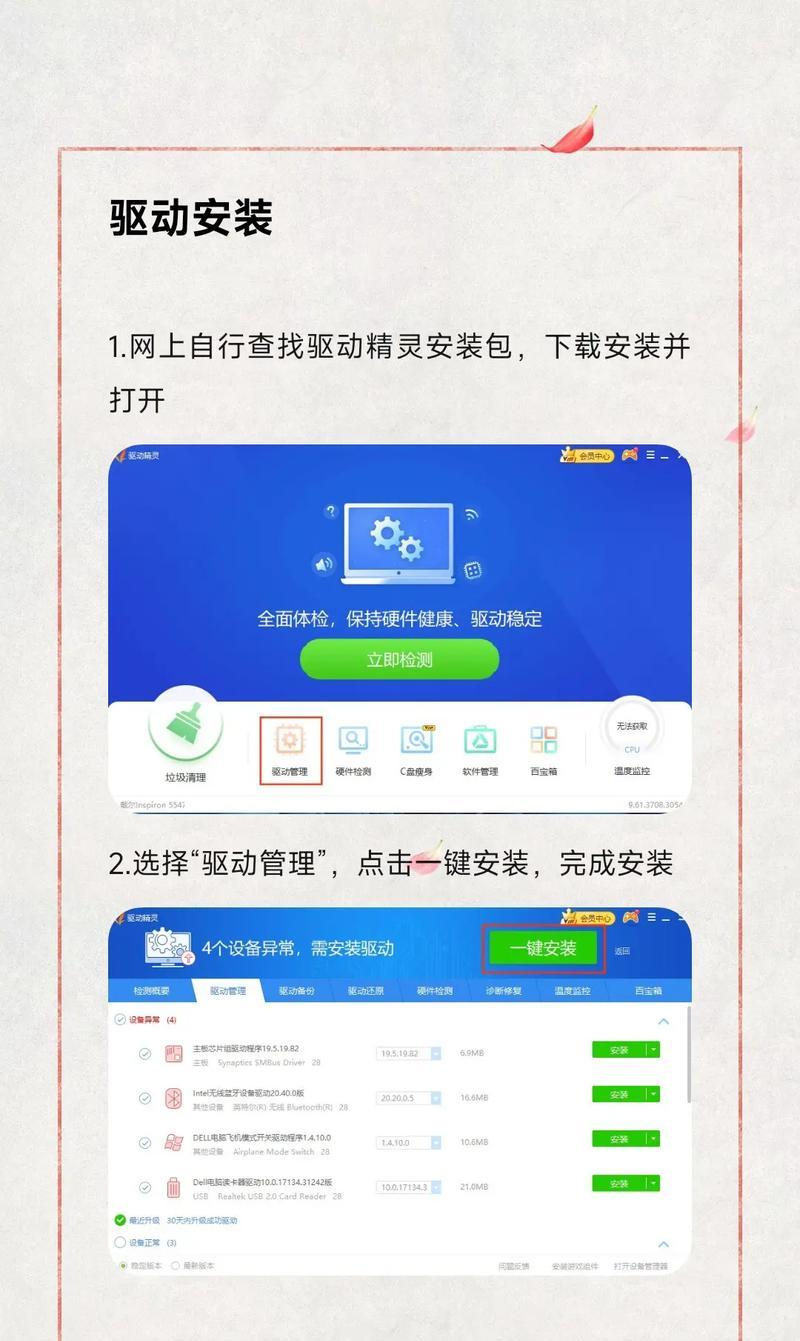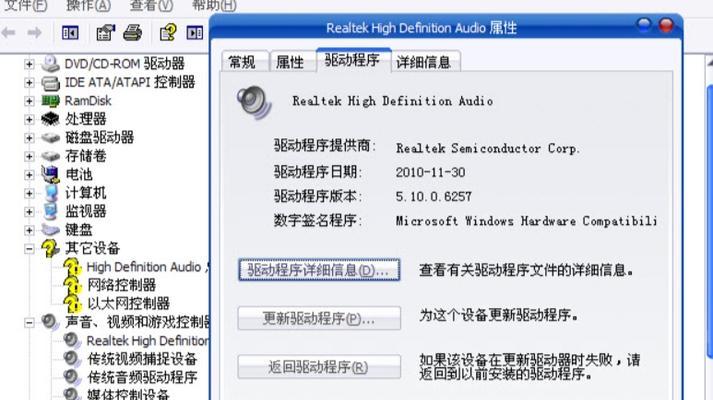在现代化的数字化生活中,电脑已经成为我们工作和娱乐不可或缺的一部分。然而,在日常使用电脑的过程中,我们难免会遇到声音设备无法正常工作的问题。声音驱动程序的缺失或损坏是导致电脑无声的常见原因之一。学习如何正确安装声卡驱动对于确保电脑多媒体功能正常运行至关重要。本文将为您详细介绍电脑安装声音驱动的正确步骤以及相关注意事项,帮助您轻松解决声音问题。
一、了解声音驱动的作用
我们需要明确什么是声卡驱动。声卡驱动是计算机声卡硬件与操作系统之间沟通的桥梁,它负责将计算机的操作指令转换为声卡能理解的信号,并控制声音的播放与录制。有了正确的声卡驱动,您的电脑才能发出美妙的声音。
二、确认您的声卡类型
安装声卡驱动前,第一步是确认您的声卡类型。通常,您可以右键点击桌面右下角的“声音”图标,选择“播放设备”,在弹出的窗口中查看您的声卡设备信息。而在“设备管理器”中,您也能找到声卡硬件的型号。
三、查找正确的声卡驱动
一旦知道了声卡型号,您就可以开始寻找对应的声卡驱动了。以下是几种推荐的途径:
1.官网下载:最安全可靠的下载途径是直接访问声卡制造商的官方网站,根据产品型号下载最新的驱动程序。
2.操作系统更新:有时候,简单的操作系统的更新也可以解决驱动问题,您可以尝试使用WindowsUpdate检查和安装驱动更新。
3.第三方驱动安装软件:使用如驱动人生、驱动精灵等第三方驱动安装软件,这些软件会自动检测您的硬件并推荐适合的驱动进行安装。
四、安装声卡驱动的步骤
步骤1:准备安装环境
开始安装之前,请关闭不必要的程序,特别是杀毒软件和下载管理器等,以避免干扰驱动程序的安装。
步骤2:下载并解压驱动
如果您选择从官方网站下载驱动,请确保下载后解压该文件到您方便访问的位置。
步骤3:运行安装程序
双击驱动的安装文件,比如setup.exe,按照提示进行安装。在安装过程中,请注意阅读每一步的提示信息,按照默认设置通常可以顺利完成安装。
步骤4:重启电脑
安装完成后,重启您的电脑,这有助于操作系统完全加载新的声卡驱动。
步骤5:验证安装
重启后,您可以再次进入“声音”设置界面检查扬声器和耳机设备是否正常工作,并尝试播放音乐或视频测试声音。
五、常见问题及解决办法
1.驱动安装失败:确保没有其他软件阻止驱动安装程序,关闭杀毒软件等,并以管理员身份运行安装程序。
2.系统内置声卡驱动:某些电脑品牌商在系统中已内置了声卡驱动,这时直接检查系统更新即可。
3.兼容性问题:选择合适您电脑操作系统的驱动版本,过旧或过新的驱动可能会导致兼容性问题。
六、高级技巧及最佳实践
备份驱动:安装正确驱动后,可以使用一些工具备份当前驱动,以防未来驱动损坏或丢失时快速恢复。
定期更新:定期检查并更新声卡驱动,以获取最佳的性能和最新的功能。
使用官方驱动:尽量使用官方提供的驱动,以避免第三方驱动可能带来的不稳定和安全问题。
通过以上步骤和技巧,您可以轻松完成电脑声卡驱动的安装与管理。不论是小白用户还是IT专业人士,掌握这些技能对于保持电脑的稳定运行都是非常有帮助的。记住,在处理电脑系统相关问题时,耐心和细心是解决问题的关键。
现在,您已经掌握安装声音驱动的基本步骤和一些实用技巧。当您下次遇到电脑无声的问题时,相信您已能迅速诊断并解决。综合以上,希望本文能为您的电脑维护之旅提供有价值的帮助。